年式の古い車だとCDやラジオしか備わっていないようなケースが多くて車内のエンタメに乏しくなっちゃいますよね。YoutubeやAmazonMusicUnlimitedなどのストリーミングコンテンツを楽しめるようになるとよりドライブも楽しくなるってもんです。

だったら社外オーディオに換装してBluetooth接続できるようにすればいいじゃん!という話になるんですが、私が乗っている2003年式のクラウンにはマルチナビという車の機能を制御するための操作も兼ねているカーナビが搭載されているため、オーディオ交換するとエアコン等の機能が使用できなくなってしまうんですよね。
かろうじて備わっている外部入力端子(RCA)をなんとか活用することで、Youtubeなどの動画コンテンツを視聴できるようにしたり、Bluetoothでスマホの音楽を車内で再生できるようにしたいと思って試行錯誤したというのが今回の話。
準備するもの
Amazon FireTVStick
言わずと知れたAmazon発のストリーミングデバイス。
インターネット回線とHDMI端子さえあればPrimeVideoやAmazonMusic、Youtubeなどのコンテンツを再生することが可能。安価で入手しやすい。
GoogleのChromeCastでもよかったんですが、AmazonMusicには対応していないようなので今回はFireTVStickを選択しました。
カシムラ KD-232(HDMI→RCA変換)
あいかわが乗っているクラウンにはHDMIの入力端子は備わっていないため、FireTVStickのHDMI端子をRCAに変換して接続する必要がある。
配線がごちゃごちゃするのが嫌なので、今回はカシムラのKD-232という製品を利用することにした。
UGREEN Bluetoothトランスミッター
FireTVStickの音声はRCA出力せずにあえてBluetooth出力することにした。
わざわざ動画を流すほどでもないチョイ乗りの時はFireTVStickを操作することすら煩わしいので、スマホから自動で音楽を再生できるようにできるよう、マルチポイントに対応したこちらの製品を利用する。
UGREEN RCA(赤白)変換ケーブル
前述したBluetoothトランスミッターは3.5mmステレオミニプラグとなっているため、RCA端子に対応させるために当該変換ケーブルを使用。
UGREEN シガーソケットチャージャー
FireTVStickとBluetoothトランスミッターの電源を取るために当製品を使用。
事前準備
車内で諸々を設定するのは面倒なので、自宅で以下の設定をすべて完了させておくことを推奨します。
- 自身のスマホでテザリング利用可能な状態にしておく。
- FireTVStickのWi-Fi接続先に、テザリングを有効にした自身のスマホを設定。
- FireTVStickのBluetooth接続先に、UGREENのBluetoothトランスミッターとペアリング。
- 自身のスマホとUGREENのBluetoothトランスミッターをペアリング。
配線方法
- FireTVStickをKD-232に接続
- FireTVStickの電源(USBケーブル)をKD-232に接続
- KD-232の映像端子(黄色のみ)を車側のRCA端子に接続
- Bluetoothトランスミッターの3.5mmステレオミニプラグをRCA(赤白)変換ケーブルに接続
- シガーソケットチャージャーを車にセットし、FireTVStickとBluetoothトランスミッターの電源(USBケーブル)を接続
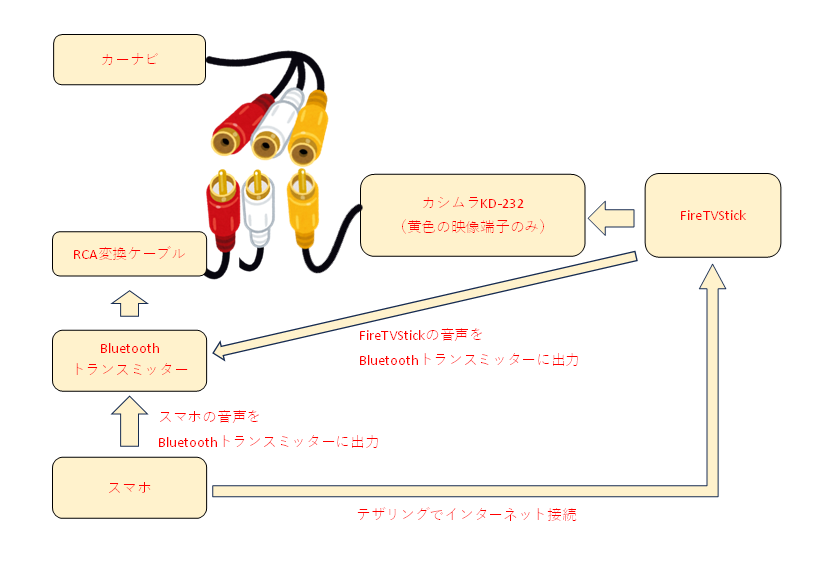
上記図解のように組み合わせることで無事起動することに成功しました。
多少の画質の粗さはあるものの、動画見る分には問題ありません。

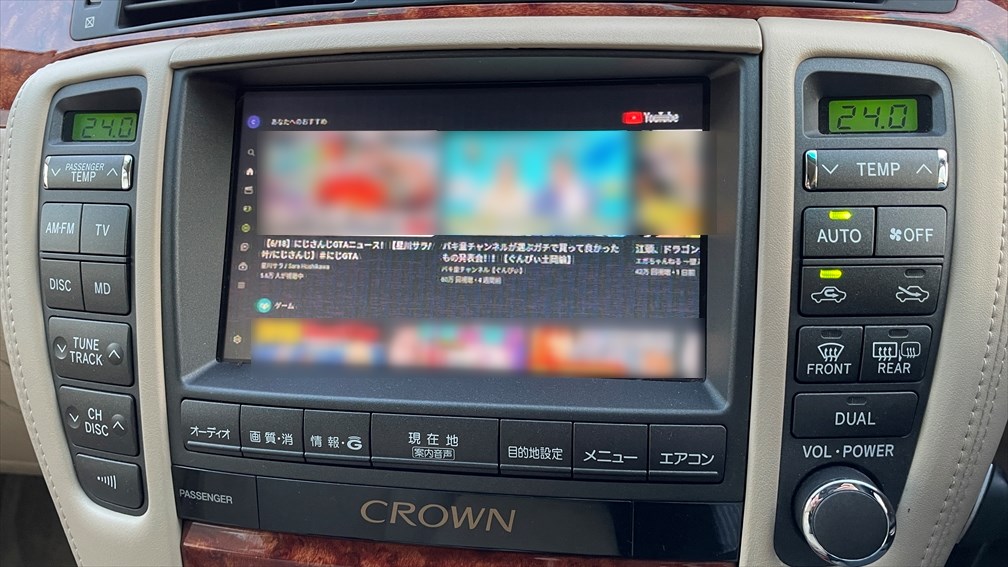
動作自体は問題なかったのですが・・・とある問題が発生することに気が付きました。
- FireTVStickを使うにはネットワーク接続が必須で、車に乗る度にスマホでテザリングを有効化しなければならない。
- そもそもチョイ乗りの時にわざわざFireTVStickを操作するのが面倒くさい。
- かといってスマホで音楽を流すのも操作が必要で面倒くさい。
長時間運転するならともかく、5分10分で到着するような近場に行くためにわざわざ動画再生なんてしませんからね。
これらの問題を解消するため、「車に乗ったらテザリングを有効化し、AmazonMusicでプレイリストを再生する」という一連の動作を自動化することにした。
テザリングと音楽再生の自動化にはMacroDroidを活用
今回はAndroidで使用可能な「MacroDroid」というアプリを使用します。簡単にいうと、「指定した条件を満たすと特定の動作を自動で実行してくれる」というアプリです。
有料のアプリとなりますが、様々な場面で活躍するのでAndroidユーザーなら買っておいても良いかもしれません。
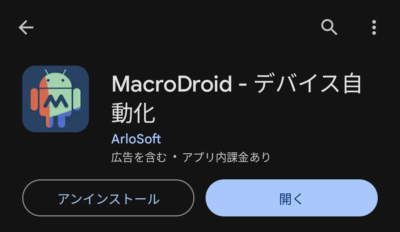
今回のケースであれば「車のBluetoothトランスミッターに接続した時、テザリングを有効化し、AmazonMusicのプレイリストを自動再生する」というアクションを実行するマクロを組むことで問題を解消することができた。
今回用意したUGREENのBluetoothトランスミッターは2台の機器をペアリングさせることが可能なので、スマートフォンとBluetoothトランスミッターをペアリングさせておくことで車のエンジンがかかった時にBluetoothトランスミッターとスマホが自動的にペアリングされ、テザリングが有効化になるという仕組みです。実際の設定内容はこちら。
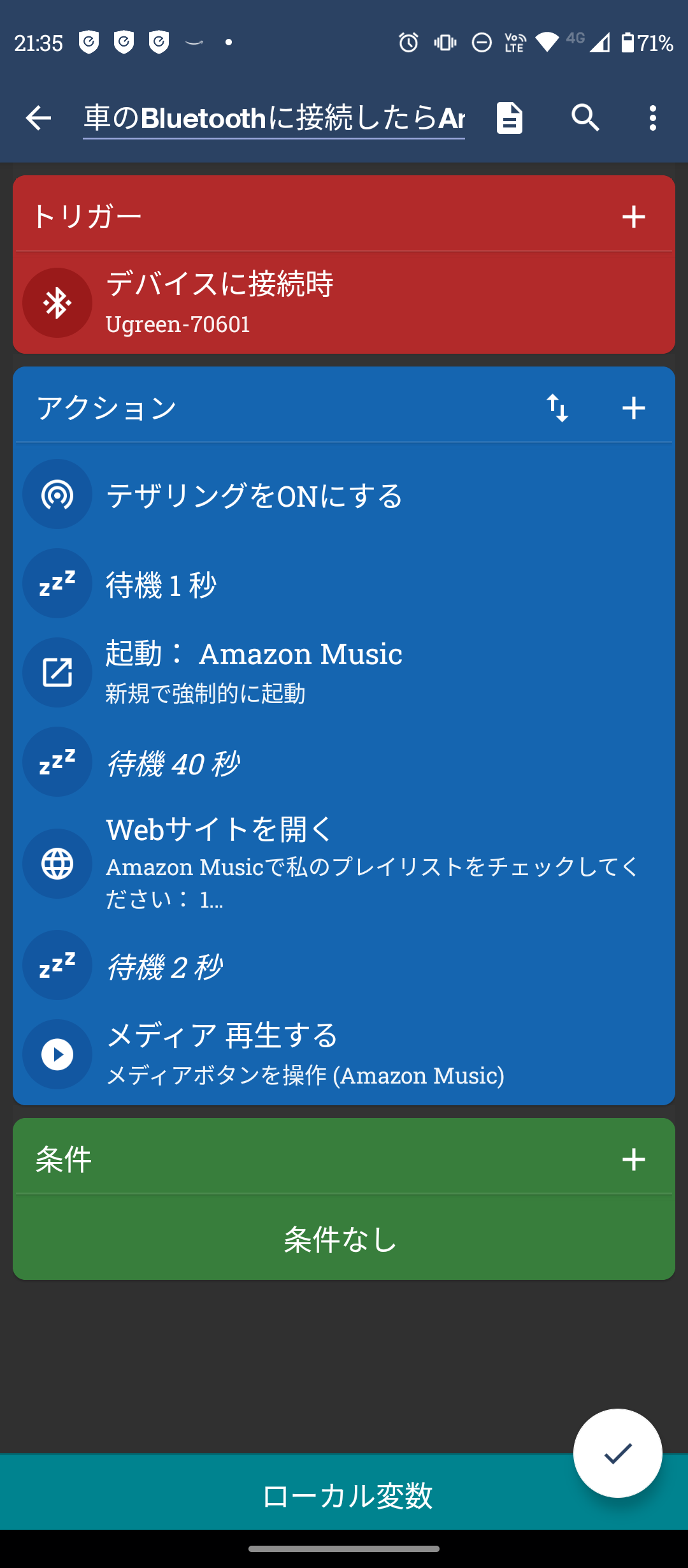
トリガー:UGREENのBluetoothトランスミッターに接続した時
アクション1:テザリングを有効化し、1秒待機
アクション2:AmazonMusicを起動し、40秒待機
アクション3:AmazonMusicのプレイリストを再生するURLを設定
※AmazonMusicのプレイリストURL取得方法は下記画像の通り
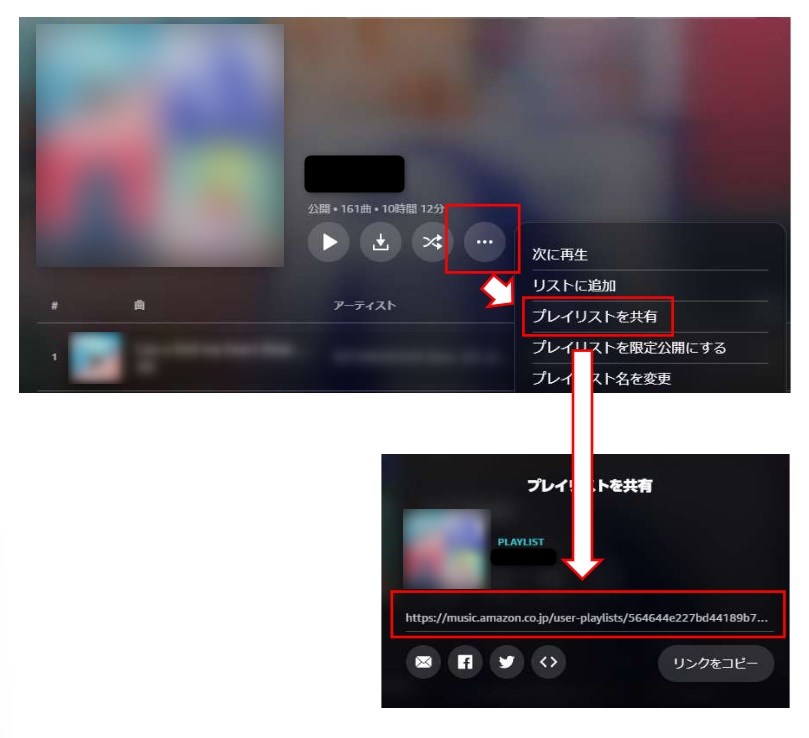
FireTVStickでの動画や音楽の再生には膨大な通信量が発生する点に注意
FireTVStickを使用しての音楽や動画再生は膨大な通信量が発生し、あっという間に利用上限に達してしまう点に注意が必要です。
対策としては、データ通信をあまり気にする必要のない通信会社を利用するという方法しかありません。
mineoのパケット放題Plusオプションを利用する方法
mineoにはパケット放題Plusというオプションが用意されており、1.5Mbpsの速度であればデータ通信が使い放題になります。あいかわのメインスマホはこのオプションのお世話になりっぱなしです。
通信速度はあまり早くないものの、Web閲覧やX(旧Twitter)、YouTubeの視聴に困ったことはありません。強いて不満点を挙げるとすればAmazonMusicをUltraHD音質で聴く時は読み込みに時間がかかる程度。
実際にFireTVSticksで使用してみると、YouTubeやU-NEXTなどの動画コンテンツ視聴には問題ないものの、やはりAmazonMusicの再生には少し時間がかかりました。音楽を聴く際はスマホであらかじめダウンロードしておいた音源を再生するのが無難かつストレスなく運用できますが、再生まで数秒かかる程度なので個人的にはそこまで気にはならないレベルでした。
あいかわの場合は、メインのスマホに音声SIM1GB+オプションでパケット放題Plusを付与して運用しています。
楽天モバイルを利用する方法
楽天モバイルはデータ通信の利用料が増えるにつれて段階的に料金が高くなる仕組みですが、20GB以上使用しても3278円(税込)から上がることはありません。つまりどれだけ動画や音楽を視聴してそれ以上の支払いは発生しない。
先述したmineoのパケット放題Plusでの通信速度の遅さをカバーできるので、予算に余裕があれば楽天モバイルを選択するのがベストだと思える。
ただ、数年前に楽天モバイルを使用していた時は建物内での通信状況があまりよくなかったのですが現在は改善されているのでしょうかね・・・。
【おまけ】最近はオンダッシュ型のAndroidナビがあるらしい
ここまでで紹介したやり方はあくまで「外部入力に対応しており、かつそれを表示させるためのモニターが備わっている」という事が前提です。
そもそもカーナビや映像を出力できるモニターすら無いくらい古い車に乗っている、なんて方もいらっしゃるかもしれません。
そういった場合はタブレット端末を車載したり、最近ではオンダッシュ型のAndroidナビも出ているようなのでそちらを活用してみてもいいかもしれません。
特にオンダッシュ型のAndroidナビはあいかわも興味津々なので、そのうち購入してレビューしてみたいなと思っております。
【まとめ】外部入力端子さえあれば古い車でもYoutubeやAmazonMusicが楽しめる!
- 外部入力端子が備わっている車にはFireTVStickを接続しておくと車内エンタメの選択肢が大幅に向上
- HDMI端子が備わっていなくてもRCA変換すれば問題なし
- 短時間の運転でFireTVStickを操作するのは面倒なので、スマホからもBluetoothできるようマルチポイント対応のBluetoothトランスミッターを買っておくと楽チン
- FireTVStickはインターネット接続が必須であるため、スマホのテザリングを活用する
- テザリング有効化や音楽再生の操作が面倒だと思ったらMacrodroidを活用して自動化
- FireTVStickでのデータ通信量が気になるならmineoのパケット放題Plusや楽天モバイルを活用!
- そもそも外部入力や映像出力可能なモニターが無い場合はタブレット端末の車載やオンダッシュ型Androidナビの設置を検討してもいいかも
以上、それではみなさん良きカーライフを!